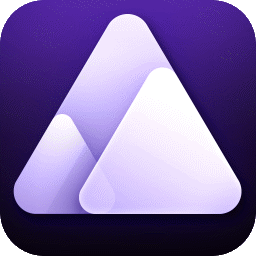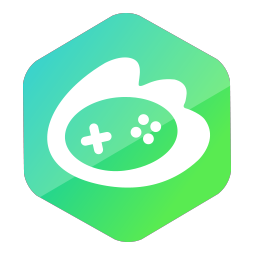- ps怎么切图 06-28 09:10
- ps重复复制快捷键是什么意思 06-28 08:02
- PS结构样式怎样配置为平滑 06-27 17:33
- ps给透视盒子添加贴图效果 06-27 17:27
- ps蒙版工具怎么用 06-27 16:59
- ps透视变形工具怎么用 06-27 16:10
- ps透视裁剪工具怎么用 06-27 16:08
- Photoshop制作矢量图的详细操作方法 06-27 16:00
Photoshop是一款好用的修图P图的工具,很多用户在使用软件的时候,想要导入C4D建模,但是不知道具体如何操作。这里带来详细的步骤分享,快一起来看看吧!
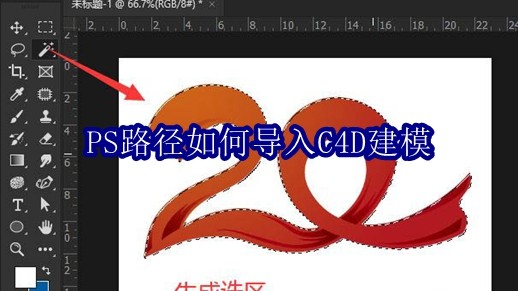
首先在PS中打开一幅图像并使用魔棒工具选择要转为路径的部分,将其生成选区,例如,图中把20选择出来
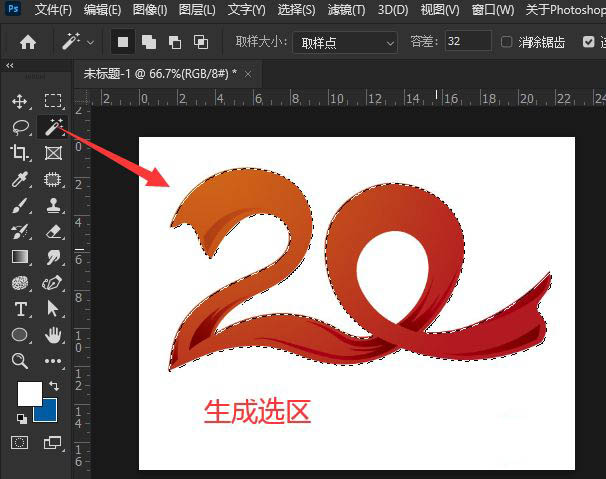
然后单击路径面板底部将选区转为路径按钮
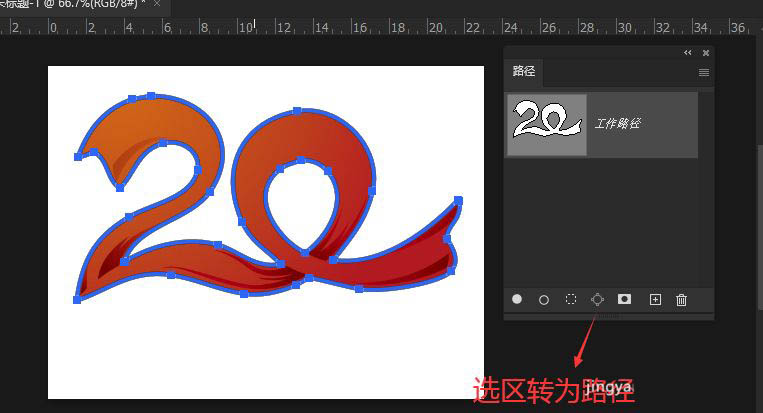
执行【文件-导出-路径到Illustrator】
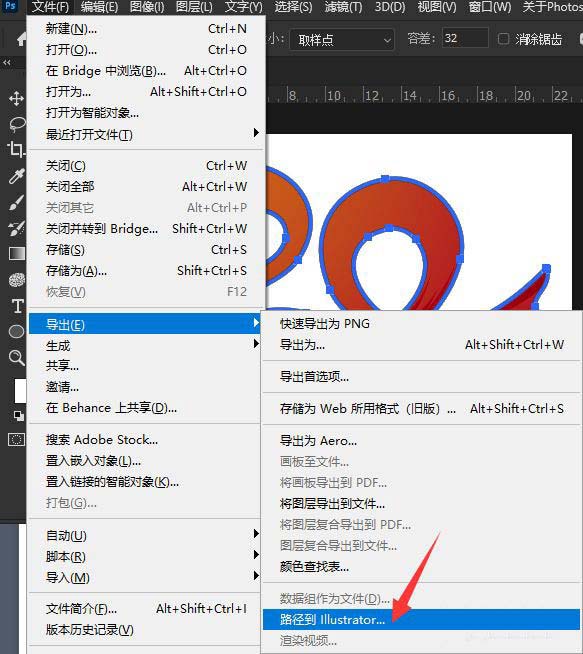
可以看出导出的路径格式是Adobe Illustrator格式,后缀是ai
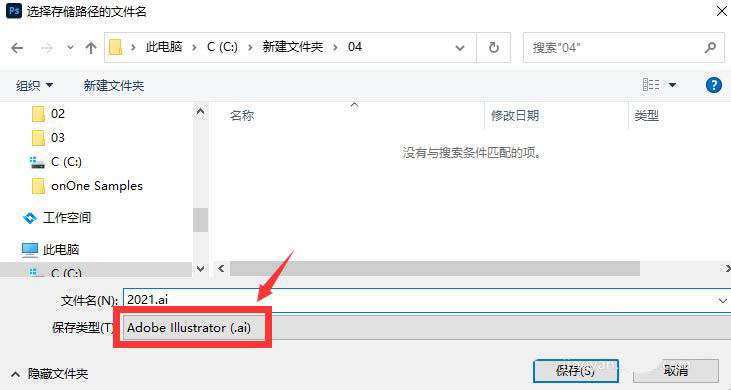
启动C4D,执行【文件-合并项目】命令
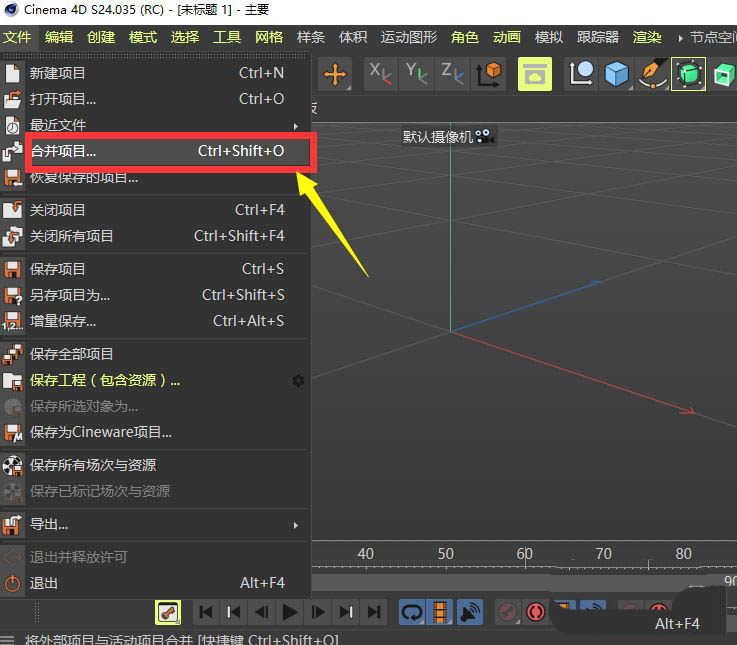
在打开的对话框中找到刚才导出的AI路径并单击【打开】按钮
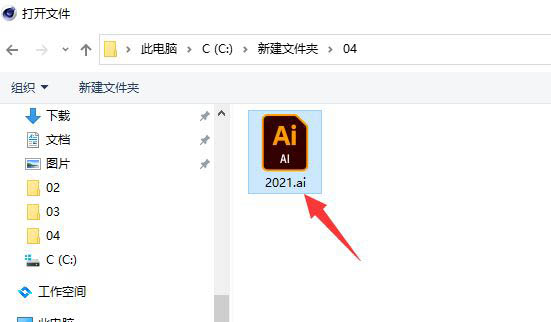
在弹出的对话框中可以根据情况适当缩放AI路径大小
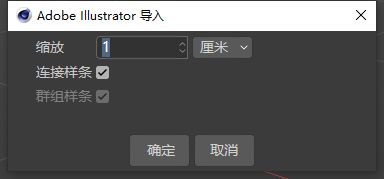
将PS导出的路径导入到C4D后,效果如下图所示
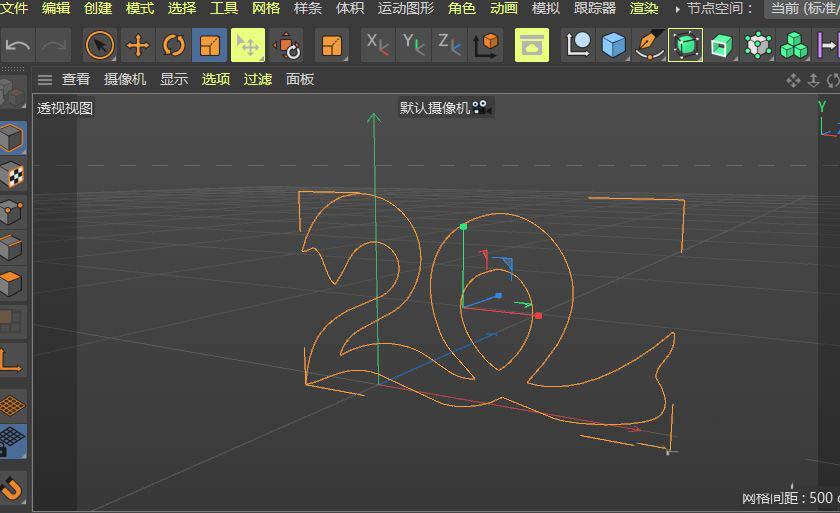
我们可以在C4D添加挤压等生成器将二维图形转为三维图形
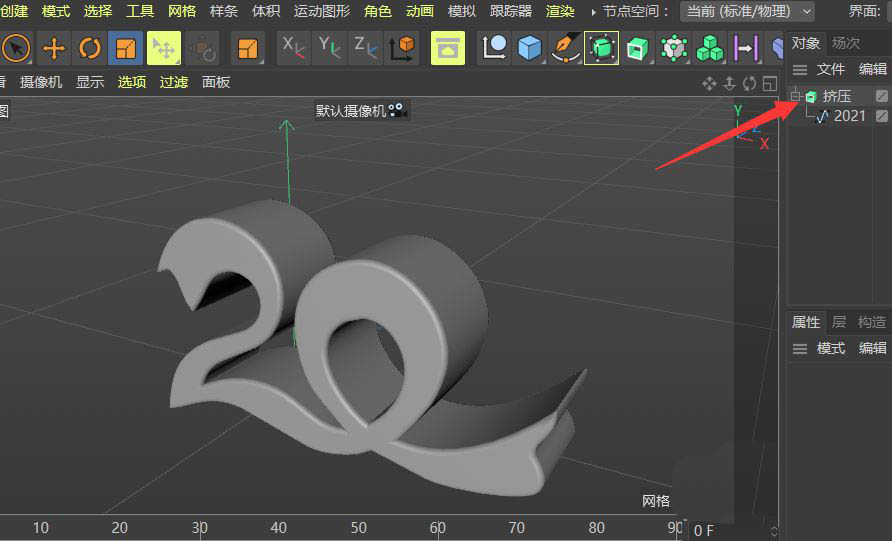
12.13MB / 2026-01-13
274.36MB / 2026-01-13
102KB / 2026-01-13
96.27MB / 2026-01-13
20.44MB / 2026-01-13
430KB / 2026-01-13
201.98MB
2026-01-09
84.87MB
2026-01-12
55.76MB
2026-01-12
25.97MB
2026-01-12
99.29MB
2026-01-12
39.91MB
2026-01-12
84.55MB / 2025-09-30
248.80MB / 2025-07-09
2.79MB / 2025-10-16
63.90MB / 2025-12-09
1.90MB / 2025-09-07
210.99MB / 2025-06-09
374.16MB / 2025-10-26
京ICP备14006952号-1 京B2-20201630 京网文(2019)3652-335号 沪公网安备 31011202006753号违法和不良信息举报/未成年人举报:legal@3dmgame.com
CopyRight©2003-2018 违法和不良信息举报(021-54473036)400-105-5185 All Right Reserved